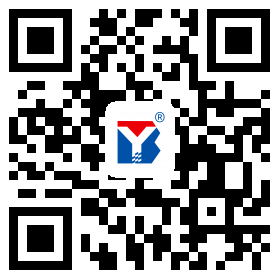TRAC-II 叶面积指数检测仪
来源:中网动力(北京)科技发展有限公司
2022年10月30日 09:16
一、仪器简介 二、手机 (一) TRAC 系统进入 (二) 数据采集 1. 界面简介 Sensor Address : 1 : 位于界面*行,显示传感器的地址。更换不同地址的传感器后必须重新启动程序。Sensor Battery : :81 % : 位于界面第二行,显示传感器电池剩余电量的百分数,电池余量供传感器充电参考;当电量正常时显示“OK”,欠电时显示电量的百分比,如10%;D: rac 20090301225148.trc : 位于界面第四行,显示传感器数据存储文件的路径和文件名;98 umol/m2s : 位于界面第五行,显示传感器数据的实测值;Start/Pause/Continue 按钮: 位于界面的左下侧,Start按钮用于启动、暂停、继续采集数据,根据按键情况自动变换。Data 按钮: 位于界面的下中侧,Data 按钮用于查看当前传感器数据存储文件中的数据情况。Stop/Exit 按钮: 位于界面的右下侧,Stop 按钮用于停止数据采集和Exit按钮退出数据采集界面。2. 数据采集操作 (三) 数据处理 1. 界面简介 2. 数据采集的系统配置 3. 数据处理操作 三、智能传感器 长按 ”控制按钮则可开始采集数据,手机的“滴”声间隔变短,并开始记录数据;短按 ”控制按钮可以插入时间标记;长按 ”可以暂停数据采集,手机的“滴”声间隔变长,并停止记录数据。长按 ”超过10 秒钟时,传感器自动校零,即此时传感器应处在挡光或在黑暗处。四、数据处理软件 (一)功能简介 (二) TRACwin 安装、启动和删除 (三)名词解析 Picea mariana ): 1.30-1.40;Pinus Banksiana ): 1.20-1.40;Pinus resinosa) : 2.08,Pinus sylvestris ): 1.75;Pseudotsuga menziesii ): 1.77Picea mariana ): 0.12-0.17;Pinus Banksiana ): 0.03-0.05;Pinus Banksiana ): 0.11-0.34;Pinus resinosa) : 0.07,Pseudotsuga menziesii ): 0.08Populous tremuloides ): 0.21-0.22(四) TRACwin 界面介绍 输入输出文件设置区 对应图4.6 中的区域“①”,主要用来选择用于计算LAI 的数据文件和设置计算结果的输出文件。数据显示和选择区 对应图4.6 中的区域“②”,主要用来分段显示trc 输入文件的数据,并能选择参与计算的数据段。参数设置区 对应图4.6 中的区域“③”,主要用于设置LAI 计算所需的各种参数。功能按钮区 对应图4.6 中的区域“④”,包含用于实施LAI 计算、数据展示和系统退出等功能按钮。下面分别介绍各按钮的对应功能:“ Exit ”按钮 :退出TRACwin。“ About ”按钮 :显示TRACwin的版本、编制者、版权等信息。“ Histogram ”按钮 :以柱状图显示数据段的数据分布。“ Copy ”按钮 用于保存选择的数据段到一个新的trc文件中去。Copy界面如图4.10,界面顶部的“Save in…”按钮用于选择新trc文件的文件名;界面中部显示将被保存到新trc文件中去的数据段段号;界面中下部的文本框和复选框用于反转数据,如果勾选了复选框,则先用文本框中的数值减去选定段的数据,然后保存这些数据;界面底部的“OK”按钮用于保存选定段数据到新trc 文件中并退出界面,“Cancel”按钮则不保存数据且退出界面。“ Append ”按钮 用于添加新的数据段到已打开数据段的尾部。点击“Append”按钮将打开一个形如图4.7 的文件打开对话框,选择需要追加数据段所在的文件并点“打开”按钮打开,则新打开文件的数据段添加已打开数据段的尾部。“ Mean ”按钮 用于计算并显示选定段的Mean PPFD值,界面如图4.11。界面顶部的“OK”按钮用于关闭该界面;界面中部的文本框显示计算出来的当前选定段的MeanPPFD;界面底部的复选框用于设置是否采用计算出来的Mean PPFD 来设置PPFD Above参数,如果勾选复选框,则在点击“OK”按钮后,PPFD Above参数被设置为MeanPPFD 值。“ PPFD Plot ”按钮 用于显示PPFD 的柱状图,图像显示界面与图4.9 界面类似。界面显示的柱状图,以数据点的输入顺序(即在文件中的排列顺序)为横坐标、以数据点的数值大小为纵坐标。“ F Plots ”按钮 用于显示Fm、Fmr、Fr 的折线图,图像显示界面与图4.9 界面类似。界面显示的折线图如图4.12 所示,折线图以Lambda 为横坐标,分别以不同颜色的折线显示Fm、Fmr、Fr 的变化趋势和差异。“F Plots”按钮功能的调用必须先调用“Process”或“Process Segments”按钮功能,即必须生成*.fmr 输出文件,“F Plots”按钮功能主要以该文件的数值为显示依据。“ W-Omega ”按钮 用于显示OmegaE 的散点图,图像显示界面与图4.9 界面类似。界面显示的散点图如图4.13,散点图以Width 为横坐标,以数值点的形式显示OmegaE 的变化趋势,其中,红色数据点为选定参与LAI计算的OmegaE 值。“W-Omega”按钮功能的调用必须先调用“Process”或“Process Segments”按钮功能,即必须生成*.lai 输出文件,“W-Omega”按钮功能主要以该文件的数值为显示依据。“ Process ”按钮 将所有选定数据段视为一个整体,实施LAI计算,并生成*.fmr、*.lai、*.pfl三个输出文件,用于记录计算结果信息。“ Process Segments ”按钮 将对各个数据段分别实施LAI计算,并生成各个段对应的*.fmr、*.lai输出文件;同时,“Process Segments”按钮调用“Process”按钮功能,即将所有选定数据段视为一个整体,实施LAI计算并生成*.fmr、*.lai、*.pfl输出文件记录结果信息;此外,“ProcessSegments”按钮生成*.sta、*.sts 输出文件,记录各数据段计算结果的统计信息。计算结果显示区 对应图4.6 中的区域“⑤”,用于显示LAI 计算的LAI、Omega、F_Par 等重要结果信息。(五) TRACwin 数据处理实例 五、系统及维护 (一)手机充电 (二)智能传感器充电 (三)仪表及附件 (四)产品保修 六、注意事项
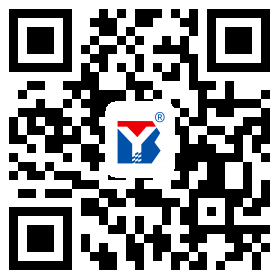 仪表网手机版
仪表网手机版
 仪表网小程序
仪表网小程序
 公众号:ybzhan
公众号:ybzhan
 扫码关注视频号
扫码关注视频号